당신이 사용해야하는 M4A 변환기 소프트웨어 프로그램에 놀라운 M4B
M4B 및 M4A 파일은 모두 iOS 기기에서 주로 볼 수 있는 오디오 형식입니다. 매우 똑같아 보이지만 사실 M4B는 오디오북과 팟캐스트에 사용됩니다. 청취자가 마지막으로 중단한 지점을 들을 수 있는 특별한 기능이 있습니다. 이것은 오디오 파일을 다시 반복하지 않으려는 경우에 특히 유용합니다.
유일한 단점은 대부분의 플레이어와 장치에서 재생할 수 없다는 것입니다. 많은 장치 및 하드웨어와 호환되는 M4A와 달리. 따라서 다른 미디어 플레이어에서 M4A 파일을 듣고 싶다면 M4B-M4A 변환기 유연한 즐거움을 위해. 신뢰할 수 있는 최고의 변환기에 대해 알아보려면 함께 읽으십시오.
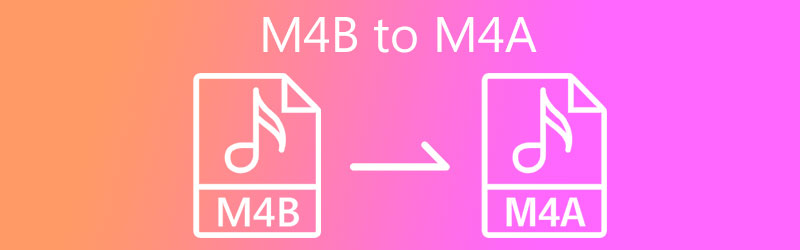
1부. M4B를 M4A로 변환하는 훌륭한 변환기
1. Vidmore 비디오 컨버터
M4B를 M4A 파일로 또는 그 반대로 변환하는 기능을 제공하는 많은 변환 도구가 있습니다. 가장 추천하는 프로그램 중 하나는 Vidmore 비디오 컨버터. 이 도구는 변환 요구 사항에 대한 필수적이고 유용한 기능을 제공합니다. 처리 속도가 빨라 파일의 원본 품질을 유지하면서 기다리는 시간을 절약할 수 있습니다.
또한 도구를 사용할 때 변환할 수 있는 오디오의 파일 수와 파일 크기에는 제한이 없습니다. 말할 것도 없이 빠른 속도로 배치에서 원하는 만큼 많은 파일을 변환할 수 있습니다. 또한 샘플 속도, 비트 전송률, 채널 등을 변경할 수 있도록 매개변수를 구성할 수 있습니다. M4B를 M4A로 변경하는 데 도움이 되도록 아래 지침을 한 눈에 살펴보세요.
1단계. 앱 설치 프로그램 가져오기
무엇보다 먼저 앱의 설치 프로그램을 받으십시오. 그냥 클릭 무료 다운로드 아래 제공된 버튼을 누르고 파일 확장자를 열어 설치하십시오. 신속하게 설치하라는 일련의 프롬프트가 표시됩니다. 그런 다음 컴퓨터에서 실행하십시오.
2단계. 프로그램에 M4B 파일 추가
다음 단계에서 다음을 클릭하여 M4B 파일을 업로드합니다. 을 더한 앱의 기본 인터페이스에 있는 서명 버튼. 또는 오디오 파일을 끌어다 놓아 프로그램으로 로드할 수 있습니다.
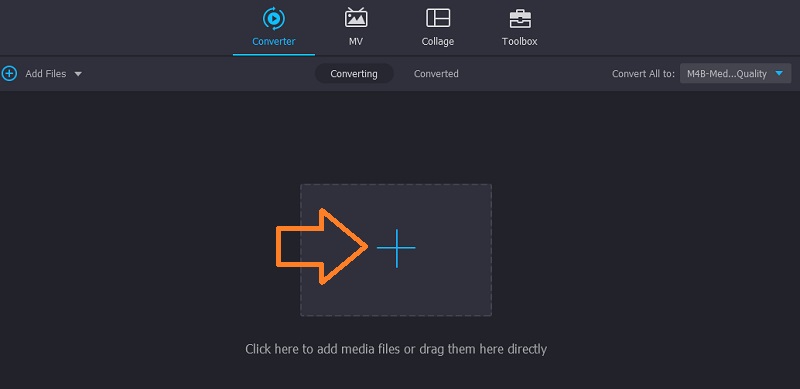
3단계. 출력 형식 선택
그 후, 열기 프로필 메뉴를 클릭하고 오디오 탭으로 이동합니다. 그러면 선택할 오디오 형식이 표시됩니다. 왼쪽 섹션에서 다음을 찾으십시오. M4A 요구 사항에 따라 적절한 오디오 설정을 선택합니다.
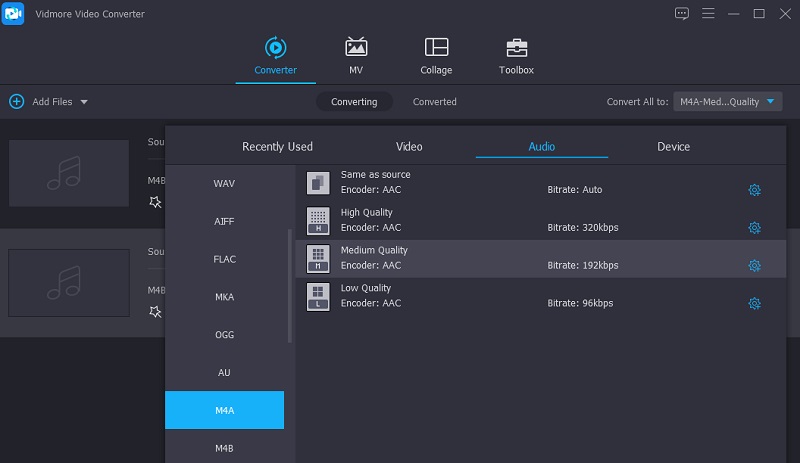
4단계. M4B를 M4A로 변환
변경이 완료되면 결과 파일을 저장할 폴더를 선택하고 모두 변환 버튼을 눌러 파일을 최종적으로 처리합니다.
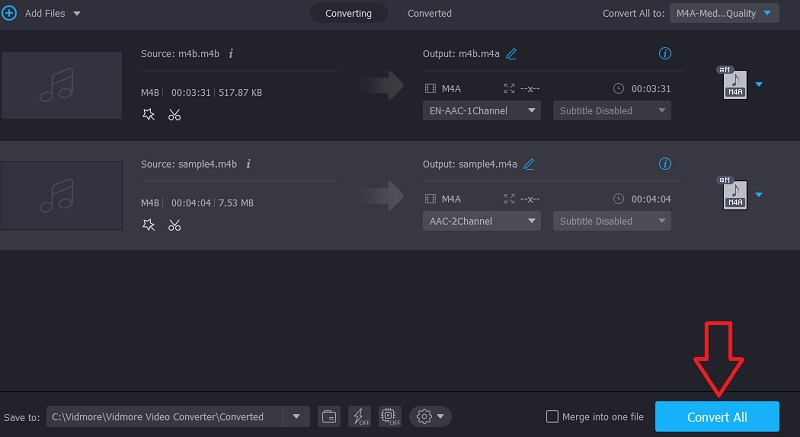
2. 오디오 변환기 전환
위의 해결 방법으로 충분하지 않다면 Windows PC에서 M4B를 M4A로 변환하는 기능이 있는 다른 프로그램을 소개하고자 합니다. 앱 이름은 Switch Audio Converter입니다. 이 데스크탑 앱은 여러 파일을 동시에 변환할 수 있는 간단하고 명확한 사용자 인터페이스와 함께 제공됩니다. 이를 통해 오디오 태그 편집과 같은 기능에 액세스할 수도 있습니다. 이를 통해 사용자는 노래의 제목, 아티스트 또는 장르를 추가하고 편집할 수 있습니다. 아래에 제공된 단계를 참조하여 이 도구가 어떻게 작동하는지 확인하십시오.
1 단계. 먼저 공식 웹 페이지에서 앱을 다운로드한 다음 컴퓨터에 설치합니다.
2 단계. 앱을 실행하여 도구의 기본 인터페이스에 액세스한 다음 형식을 변경하려는 M4A 파일을 업로드합니다. 클릭하기만 하면 파일 추가 창의 왼쪽 상단 부분에 있는 버튼.
3 단계. M4B가 성공적으로 업로드되면 출력 형식 옵션을 선택하고 .m4a 체재. 클릭 변하게 하다 버튼을 눌러 마침내 변환 프로세스를 시작합니다.
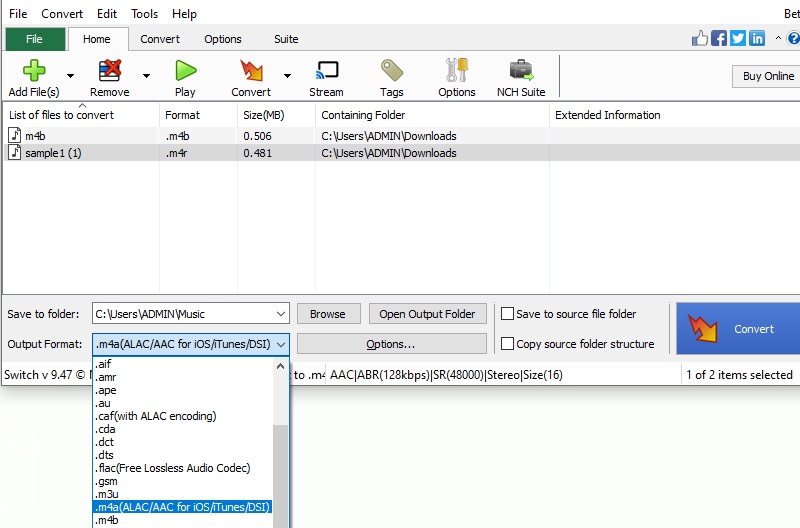
3. Freemake 오디오 변환기
Freemake 오디오 변환기는 쉽게 M4B를 M4A로 효과적으로 변경할 수 있는 추천 앱입니다. M4A로 변환하는 것 외에도 MP3, WMA, WAV, FLAC, AAC 및 OGG와 같은 다른 오디오 형식으로 변환할 수도 있습니다. 또한 요구 사항에 맞게 출력 설정을 수정할 수 있습니다. 그것을 사용하려면 아래에 제시된 단계를 참조하십시오.
1 단계. Freemake 오디오 변환기를 다운로드하여 설치합니다. 그런 다음 컴퓨터에서 앱을 엽니다.
2 단계. 클릭 오디오 더하기 아이콘이 있는 파일을 만들고 대상 M4B 파일을 업로드합니다.
3 단계. 이제 선택 M4A로 인터페이스 하단에 있는 메뉴 모음에서 옵션을 선택합니다. 팝업 창이 나타납니다. 여기에서 품질을 변경하고 요구 사항에 따라 추가로 조정할 수 있습니다. 때리다 변하게 하다 변경 사항을 확인합니다.
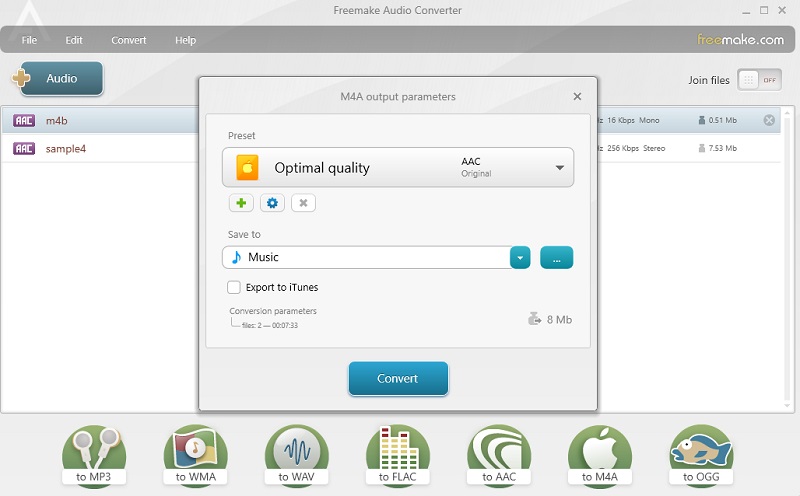
4. 애니컨브
Anyconv는 또한 M4B 파일을 M4A로 변환하는 데 도움이 되는 도구 그룹에 속합니다. 이 웹 응용 프로그램은 전자 책, 문서, 이미지, 오디오 및 비디오를 포함한 파일을 변환하도록 설계되었습니다. 유사한 프로그램과 달리 매우 빠르고 쉬운 방식으로 파일을 업로드하고 변환할 수 있습니다. 무엇보다도 모든 주요 웹 브라우저와 완벽하게 호환되므로 추가 앱을 다운로드하지 않고도 Mac 및 Windows에서 M4B를 M4A로 변환할 수 있습니다. 한편, 여기에 사용 지침이 있습니다.
1 단계. 먼저 프로그램의 웹 사이트에 액세스해야 합니다. 컴퓨터에서 사용 가능한 모든 브라우저를 사용하여 이 작업을 수행할 수 있습니다.
2 단계. 다음과 같은 버튼이 표시되어야 합니다. 파일을 선택 그것을 클릭하고 변환하려는 M4B 파일을 업로드하십시오. 선택적으로 파일을 업로드 영역으로 끌어다 놓을 수 있습니다.
3 단계. 형식 드롭다운을 클릭하고 M4A 그리고 체크 변하게 하다 버튼을 눌러 변환 프로세스를 시작합니다.
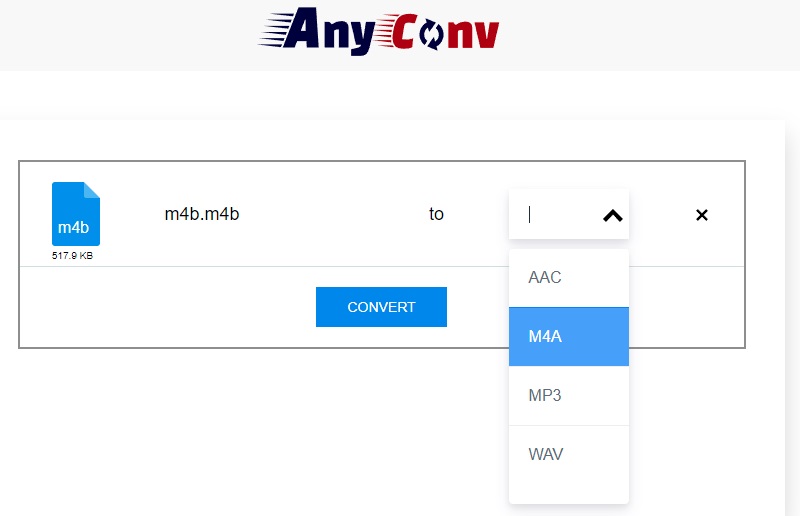
파트 2. M4B에서 M4A로의 FAQ
M4B와 M4A의 차이점은 무엇입니까?
두 오디오 형식은 모두 오디오 전용 MPEG-4 파일이기 때문에 거의 동일합니다. 그러나 큰 차이점 중 하나는 DRM 복사 방지입니다. M4A 파일에는 DRM이 없지만 M4B는 FairPlay DRM을 사용하여 DRM으로 보호됩니다.
M4B를 MP3로 변환하는 방법?
적절한 앱을 사용하여 변환하는 데 문제가 없습니다. 이를 위해 오디오/비디오 파일 변환용 Vidmore를 사용할 수 있습니다.
MB4 파일을 어떻게 열 수 있습니까?
Mac 사용자인 경우 Apple Books라는 기본 앱을 사용할 수 있습니다. Windows 사용자의 경우 Windows 버전의 iTunes를 사용하여 M4B 파일을 열 수 있습니다.
결론
그것들은 M4B-M4A 변환기 최대의 유연한 청취 경험을 위해 사용할 수 있습니다. 이 중에서 Vidmore Video Converter가 아마도 최고의 선택일 것입니다. 이 앱은 기능이 풍부하고 복잡한 설정을 제공하지 않으므로 변환 작업을 즉시 완료할 수 있습니다.


